Giáo án Tin học 7 Bài 9: Trình bày dữ liệu bằng biểu đồ (t1)
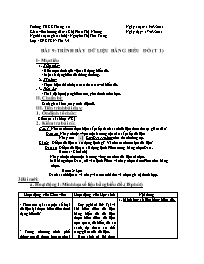
BÀI 9:TRÌNH BÀY DỮ LIỆU BẰNG BIỂU ĐỒ (T 1)
I- Mục tiêu:
1. Kiến thức:
- Biết mục đích của việc sử dụng biểu đồ.
- Một số dạng biểu đồ thông thường.
2. Kĩ năng:
- Thực hiện thành thạo các thao tác với biểu đồ.
. 3. Thái độ:
- Thái độ học tập nghiêm túc, yêu thích môn học.
II. Chuẩn bị:
Sách giáo khoa, máy tính điện tử.
III. Tiến trình bài dạy:
1. Ổn định tổ chức:
Kiểm tra sỉ số lớp (7C)
Bạn đang xem tài liệu "Giáo án Tin học 7 Bài 9: Trình bày dữ liệu bằng biểu đồ (t1)", để tải tài liệu gốc về máy bạn click vào nút DOWNLOAD ở trên
Trường THCS Tháng 10 Ngày soạn: 15/03/2011 Giáo viên hướng dẫn: ( Cô) Phan Thị Nhung Ngày dạy : 17/03/2011 Người soạn( giáo sinh) : Nguyễn Thị Thu Trang Lớp : SP KTCN- Tin 34 BÀI 9:TRÌNH BÀY DỮ LIỆU BẰNG BIỂU ĐỒ (T 1) I- Mục tiêu: 1. Kiến thức: - Biết mục đích của việc sử dụng biểu đồ. - Một số dạng biểu đồ thông thường. 2. Kĩ năng: - Thực hiện thành thạo các thao tác với biểu đồ. . 3. Thái độ: - Thái độ học tập nghiêm túc, yêu thích môn học. II. Chuẩn bị: Sách giáo khoa, máy tính điện tử. III. Tiến trình bài dạy: Ổn định tổ chức: Kiểm tra sỉ số lớp (7C) Kiểm tra bài cũ: Câu 1: Nêu các bước thực hiện sắp xếp danh sách dữ liệu theo thứ tự giảm dần? Đáp án: Nháy chuột chọn một ô trong cột cần sắp xếp dữ liệu Nháy nút Sort Descending trên thanh công cụ. Câu 2: Để lọc dữ liệu ta sử dụng lệnh gì? Và nêu các bước lọc dữ liệu? Đáp án: Để lọc dữ liệu ta sử dụng lệnh Filter trong bảng chọn Data. Bước 1: Chuẩn bị Nháy chuột chọn một ô trong vùng có chứa dữ liệu cần lọc. Mở bảng chọn Data, trỏ vào lệnh Filter và nháy chọn AutoFiter trên bảng chọn. Bước 2: Lọc Danh sách hiện ra và nháy vào nút mũi tên và chọn giá trị thích hợp. 3.Bài mới: a. Hoạt động 1: Minh họa số liệu bằng biểu đồ. (18 phút) Hoạt động của Giáo viên Hoạt động của Học sinh Nội dung - Theo em tại sao một số loại dữ liệu lại được biểu diễn dưới dạng biểu đồ? ? Trong chương trình phổ thông em đã được học các loại biểu đồ nào? Em có biết tác dụng riêng của mỗi loại biểu đồ ấy không? - Cho học sinh ghi bài . + Suy nghĩ trả lời: Tại vì khi biểu diễn dữ liệu bằng biểu đồ dữ liệu được biểu diễn dữ liệu trực quan, dễ hiểu, dễ so sánh, dự đoán xu thế tăng-giảm của dữ liệu. + Học sinh trả lời theo yêu cầu của giáo viên +Ghi bài. 1. Minh học số liệu bằng biểu đồ. Biểu đồ là cách minh họa dữ liệu trực quan, giúp ta: Dễ so sánh số liệu Dễ dự đoán xu thế tăng hay giảm của các số liệu. b. Hoạt động 2: Tìm hiểu một số dạng biểu đồ Hoạt động của Giáo viên Hoạt động của Học sinh Nội dung - Với chương trình bảng tính ta có thể tạo các biểu đồ có hình dạng khác nhau để biểu diễn dữ liệu. ? Em hãy nêu một số dạng biểu đồ. - Giáo viên giải thích tác dụng của từng dạng biểu đồ. + Biểu đồ cột: Rất thích hợp để so sánh dữ liệu có trong nhiều cột. + Biểu đồ đường gấp khúc: dùng để so sánh dữ liệu và dự đoán xu thế tăng hay giảm của dữ liệu. + Biểu đồ hình tròn: Thích hợp để mô tả tỉ lệ của giá trị dữ liệu so với tổng thể. + Học sinh chú ý lắng nghe => ghi nhớ kiến thức. + Học sinh suy nghĩ và trả lời. Có ba dạng biểu đồ cơ bàn: - Biểu đồ cột - Biểu đồ đường gấp khúc - Biểu đồ hình tròn. + Học sinh chú ý lắng nghe => nghi nhớ kiến thức. 2. Một số dạng biểu đồ: Biểu đồ cột: Rất thích hợp để so sánh dữ liệu có trong nhiều cột. Biểu đồ đường gấp khúc: dùng để so sánh dữ liệu và dự đoán xu thế tăng hay giảm của dữ liệu. Biểu đồ hình tròn: Thích hợp để mô tả tỉ lệ của giá trị dữ liệu so với tổng thể. c.Hoạt động 3: Tìm hiểu cách tạo biểu đồ. Hoạt động của Giáo viên Hoạt động của Học sinh Nội dung - Giới thiệu cách tạo biểu đồ trên chương trình bảng tính Excel. * Chọn 1 ô trong miền dữ liệu cần vẽ biểu đồ. * Nháy nút lệnh Chart Wizard. Xuất hiện hộp hội thoại Chart Wizard. * Nháy nút Next trên các hộp thoại và nháy nút Finish để kết thúc. - Cho học sinh lên thực hành lại các thao tác vừa rồi của giáo viên.. + Học sinh chú ý lắng nghe và quan sát các thao tác thực hiện của giáo viên => ghi nhớ kiến thức. - Lên thực hành lại. 3. Tạo biểu đồ: Để tạo biểu đồ em thực hiện các bước Bước 1: Chọn 1 ô trong miền dữ liệu cần vẽ biểu đồ. Bước 2: Nháy nút (Chart Wizard) trên thanh công cụ. Bước 3: Nháy liên tiếp nút Next, cuối cùng nháy chọn Finish. IV. Củng cố: (5phút) Câu 1: Em hãy nêu một số dạng biểu đồ cơ bản Câu 2 : Nối các ý ở cột A vào cột B sao cho phù hợp Cột A Cột B 1. Biểu đồ cột a.Dùng để so sánh dữ liệu và dự đoán xu thế tăng hay giảm của dữ liệu. 2. Biểu đồ đường gấp khúc b. So sánh dữ liệu có trong nhiều cột. 3. Biểu đồ hình tròn c. Để mô tả tỉ lệ của giá trị dữ liệu so với tổng thể. V. Dặn dò: (2 phút) - Học bài kết hợp SGK - Chuẩn bị bài mới (bài 9 tt).
Tài liệu đính kèm:
 Bai 9 Trinh bay du lieu bang bieu do.doc
Bai 9 Trinh bay du lieu bang bieu do.doc





